Pour
ouvrir la gestion de portefeuille dans votre logiciel Platinium,
il vous suffit de cliquer sur l'onglet "Portefeuilles".
2 boutons de commande apparaissent alors et vous permettent d'accéder
aux différentes fonctionnalités de la gestion de
portefeuille.
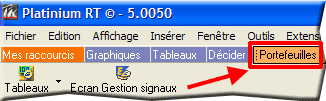
En
cliquant sur le bouton de commande "Tableaux", vous
avez la possibilité d'ouvrir vos tableaux de gestion de
portefeuille.

Pour
exemple, voici comment se présente le tableau "Suivi
portefeuille" qui vous indique, par portefeuille (en l'occurrence
le "portefeuille d'actions"), les valeurs qui le composent
ainsi que le nombre de titres, les plus ou moins values latentes...
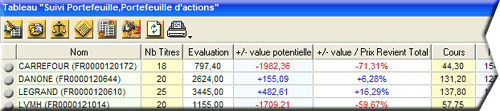
La gestion
des erreurs a été améliorée en devenant
plus claire, précise et explicite. Dès qu'une erreur
survient, un message apparaît directement dans la barre
d'outils et vous indique avec précision la nature de l'erreur.
Ceci vous permet ainsi de remédier plus facilement au problème
en question. De plus, lorsqu'une valeur est absente de la base,
le message vous l'indique clairement dans le tableau courant et
le "journal des opérations".
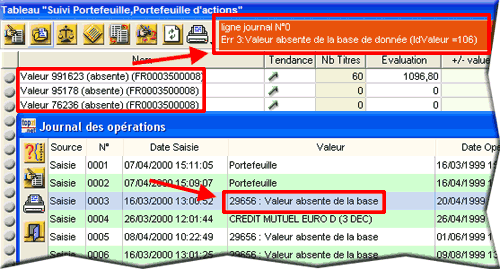
Vous pouvez
maintenant imprimer au choix les tableaux que vous utilisez afin
de les exploiter différemment ou garder une trace de celui-ci
à un moment donné. Pour cela, un icône a été
prévu pour vous faciliter la manipulation. En cliquant
sur le dernier icône de la barre d'outils, vous pouvez imprimer
au choix le tableau de gestion courant ou le bilan et la synthèse.
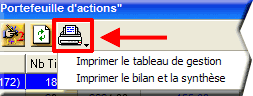
Lorsqu'un
portefeuille comporte un certain nombre de lignes, il est intéressant
de pouvoir effectuer des opérations sur l'ensemble des
lignes. Contrairement au Gold, vous pouvez effectuer en plus de
l'opération "Somme" les opérations "Moyenne",
"Maximum", "Minimum". Pour ce faire, faites
un clic droit sur la colonne souhaitée et choisissez "Propriétés
du tableau dynamique". La fenêtre ci-dessous s'ouvre
alors. Positionnez-vous sur la ligne "Opération"
et choisissez l'opération voulue. Cliquez ensuite sur le
bouton "Exécuter".
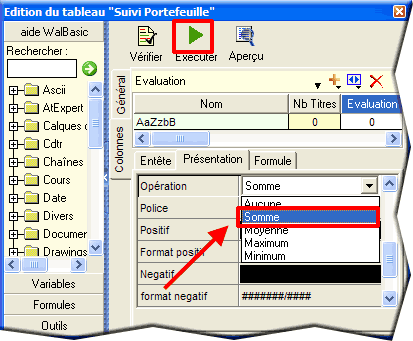
Vous
pouvez visualiser le résultat : le nombre inscrit en bas
de la colonne correspond bien à la somme des lignes de
la colonne.
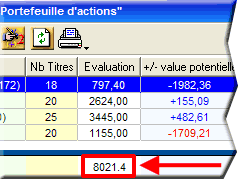
- Affichage
des signaux sur écran :
Vous
avez la possibilité de visualiser graphiquement les différentes
opérations d'achat et de vente que vous aurez effectuées
sur telle ou telle valeur d'un portefeuille.
Pour
ce faire, il vous faut ouvrir l'écran graphique "Gestion
Portefeuille".
Pour
l'ouvrir, il vous suffit de cliquer sur le bouton "Ecran
Gestion signaux" situé dans la barre d'outils de l'onglet
"Portefeuilles".
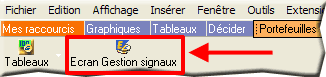
En
passant la souris sur les icônes du graphique, un menu s'affiche
vous informant de la nature et des caractéristiques de
l'opération. L'icône  vous offre une synthèse des opérations passées
(nombre de titres, +/- values...).
vous offre une synthèse des opérations passées
(nombre de titres, +/- values...).
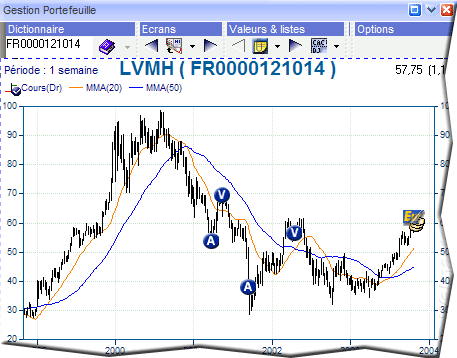
Mettre
à jour votre Platinium.
Pour
vous qui utilisez un Platinium, quelle que soit sa version, vous
pouvez gratuitement obtenir la mise à jour Version 5 disponible
sur notre site.
Pour
cela, vous pouvez dès la page d'accueil (https://www.waldata.fr)
, cliquer sur le lien "Version 5.0" afin d'accéder
à la page de téléchargement.
(https://www.waldata.fr/utilisateur/update/update_platinium.htm)

Il
vous est alors demandé de choisir quel logiciel de la gamme
vous souhaitez mettre à jour. De plus, une note d'information
vous explique la procédure à suivre une fois le
logiciel téléchargé.
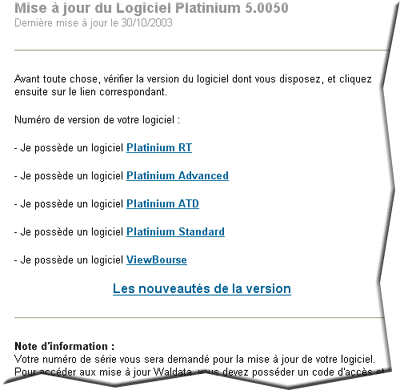
Attention
 : Veuillez à
bien vérifier que le logiciel que vous souhaitez mettre
à jour est bien celui que vous voulez télécharger.
Pour cela, assurez-vous que le nom situé en haut à
gauche de votre logiciel est le bon
: Veuillez à
bien vérifier que le logiciel que vous souhaitez mettre
à jour est bien celui que vous voulez télécharger.
Pour cela, assurez-vous que le nom situé en haut à
gauche de votre logiciel est le bon
. 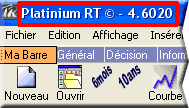
Lorsque
vous avez choisi le logiciel à mettre à jour et
cliqué sur le lien correspondant, une page s'ouvre vous
informant de la configuration requise et des instructions d'installation.
(https://www.waldata.fr/utilisateur/update/update_platinium.htm)
Pour
lancer le téléchargement, vous n'avez plus qu'à
cliquer sur le bouton orange intitulé "Télécharger
maintenant".
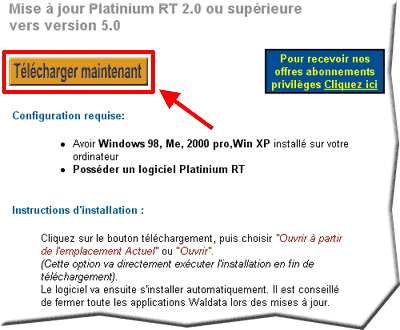
Une
fois le téléchargement effectué et le numéro
de série rentré, votre logiciel est mis à
jour. Au lancement, vous devez obtenir l'entête suivant
dans la barre bleue de votre Platinium.

Conclusion



